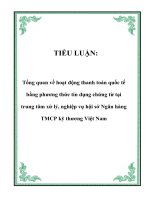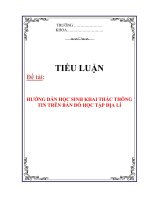- Trang chủ >>
- Công nghệ thông tin >>
- Web
tiểu luận hướng dẫn vẽ đạo lưu bằng solidworks
Bạn đang xem bản rút gọn của tài liệu. Xem và tải ngay bản đầy đủ của tài liệu tại đây (6.91 MB, 44 trang )
Design by: TRẦN KIẾN TRÚC – LỚP VT10 – TRƯỜNG ĐH GIAO THÔNG VẬN TẢI TP.HCM
Page 1
HƯỚNG DẪN VẼ ĐẠO LƯU BẰNG SOLIDWORKS
Để vẽ được đạo lưu thì đầu tiên ta phải có bảng tính toán tọa độ đạo lưu. Các bước vẽ profil
đạo lưu gần giống với vẽ trong Autocad và thứ tự vẽ như sau:
Mở phần mềm lên, nhớ chỉnh đơn vị về milimet, tiếp theo chọn một mặt phẳng bất kỳ và
vẽ profil lên đó, bảng phác thảo profil này gọi là Sketch.
Vẽ một đường Centerline qua gốc tọa độ, đường này gọi là constructionline. Trên màn hình
chọn biểu tượng vẽ đường thẳng, nhấp vào mũi tên bên cạnh và chọn Centerline.
Design by: TRẦN KIẾN TRÚC – LỚP VT10 – TRƯỜNG ĐH GIAO THÔNG VẬN TẢI TP.HCM
Page 2
Vẽ đường thẳng (dài tủy ý) qua gốc tọa độ màu đỏ, sau đó chọn Smart Dimension để định
kích thước cho nó.
Sau khi chon Smart Dimension rồi ta click vào đường thẳng vừa vẽ và kéo xuống hoặc lên
tùy, xuất hiện bảng thông số chiều dài của đường thẳng. Lúc này ta đánh kích thước đường
thẳng vào, đường này phải dài hơn đạo lưu của mình. ở đây chọn 700mm theo bài làm của
mình. Xong rồi click vào dấu tíc màu xanh tức OK
Design by: TRẦN KIẾN TRÚC – LỚP VT10 – TRƯỜNG ĐH GIAO THÔNG VẬN TẢI TP.HCM
Page 3
Tiếp theo vẽ một đường thẳng có chiều dài bằng đường Centerline ở phía trên đường này.
Lần này chọn Line thay vì Centerline như lúc nãy.
Design by: TRẦN KIẾN TRÚC – LỚP VT10 – TRƯỜNG ĐH GIAO THÔNG VẬN TẢI TP.HCM
Page 4
Lại tiếp tục chon Smart Dimension và định khoảng cách giữa chúng. Đường Centerline
chính là đường tâm của đạo lưu, vậy đường thẳng này là đường để vẽ profil và có khoảng
cách bằng ½ đường kính chân vịt + khe hở giữa chân vịt và đạo lưu. Bài mình chọn là
616mm.
Design by: TRẦN KIẾN TRÚC – LỚP VT10 – TRƯỜNG ĐH GIAO THÔNG VẬN TẢI TP.HCM
Page 5
Sau 2 đường thẳng trên thì bước tiếp theo ta sẽ vẽ profil. Đầu tiên vẽ hang loạt các đoạn
thẳng có chiều cao chính là y (in) của bảng tọa độ và khoảng cách chính là x . Dùng Smart
Dimensin để định chiều cao và khoảng cách giữa chúng. Sauk hi vẽ xong ta có hình như
dưới.
Design by: TRẦN KIẾN TRÚC – LỚP VT10 – TRƯỜNG ĐH GIAO THÔNG VẬN TẢI TP.HCM
Page 6
Làm tương tự với phần còn lại. Sau đó dung lệnh spline nối chúng lại. Trên màn hình chon
biểu tượng spline.
Design by: TRẦN KIẾN TRÚC – LỚP VT10 – TRƯỜNG ĐH GIAO THÔNG VẬN TẢI TP.HCM
Page 7
Sau khi nối lại ta có biên dạng profil như đưới. Vì lý do nếu để các đường Smart Dimension
thì sẽ rất khó nhìn nên mình xóa hết đi cho thoáng, còn khi vẽ mọi người nên để lại để
quảng lý được thông số, nhưng máy phải mạnh mạnh xíu nếu không chạy rất chậm. Hoặc
là có thể fix kích thước lại rồi xóa Smart dimension đi cũng được.
Còn nữa, là 2 cái vòng tròn ở hai đầu lúc mới vẽ ra nó không được đẹp như vậy, phải chỉnh
sữa tí xíu, cái đấy có thông số trong cuốn sổ tay thiết bị rồi nên mình không nói thêm. Sau
khi chỉnh sữa xong ta có dạng profil hoàn chỉnh.
Design by: TRẦN KIẾN TRÚC – LỚP VT10 – TRƯỜNG ĐH GIAO THÔNG VẬN TẢI TP.HCM
Page 8
Vậy là gần xong profil. Tiếp theo thể hiện chiều dày của tôn bao. Với bài mình chiều dày
tôn bao ngoài là 4mm, tôn bao trong là 9mm. Vẽ tôn bao ngoài bằng lệnh Offset Entities.
Đầu tiên chọn đường thẳng tôn ngoài, khi chọn nó hiện xanh khác màu hơn như hình trên.
Sau đó chộn Offset Entities như hình dưới.
Design by: TRẦN KIẾN TRÚC – LỚP VT10 – TRƯỜNG ĐH GIAO THÔNG VẬN TẢI TP.HCM
Page 9
Click vào đó nó sẽ hiện cái bảng nhập thông số khoảng cách và cái đường màu vàng chính
là đường thẳng sẽ được tạo ra sau khi Offset , ở đây mình nhập 4mm và Enter. Nếu muốn
nó Offset lên phía trên thì đánh là -4mm là được.
Design by: TRẦN KIẾN TRÚC – LỚP VT10 – TRƯỜNG ĐH GIAO THÔNG VẬN TẢI TP.HCM
Page 10
Tương tự như vậy với tôn bao trong, và mình đánh số -9mm cho nó Offset lên trên.
Design by: TRẦN KIẾN TRÚC – LỚP VT10 – TRƯỜNG ĐH GIAO THÔNG VẬN TẢI TP.HCM
Page 11
Cuối cùng là chiều dày của 2 cái vòng tròn là 4mm. Vẽ xong dung lệnh Trim cắt hết phần
dư thừa, lệnh Trim như hình dưới và sau khi cât xong ta được chi tiết phần in và out của
đạo lưu như các hình bên dưới.
Design by: TRẦN KIẾN TRÚC – LỚP VT10 – TRƯỜNG ĐH GIAO THÔNG VẬN TẢI TP.HCM
Page 12
Design by: TRẦN KIẾN TRÚC – LỚP VT10 – TRƯỜNG ĐH GIAO THÔNG VẬN TẢI TP.HCM
Page 13
Sau đó fix hình lại và xóa hết mấy cái đường kích thước đi, kết quả như hình.
Design by: TRẦN KIẾN TRÚC – LỚP VT10 – TRƯỜNG ĐH GIAO THÔNG VẬN TẢI TP.HCM
Page 14
Bấm Finish Sketch trước khi tiến hành 3D cái cục này.
Chọn lệnh Revolve boss/base như sau.
Design by: TRẦN KIẾN TRÚC – LỚP VT10 – TRƯỜNG ĐH GIAO THÔNG VẬN TẢI TP.HCM
Page 15
Hiện lên bảng. tiếp theo chọn đường Construction line bằng cách click vào hàng Axis of
Revolutiion sau đó bấm click vào đường construction line. Tiếp nữa là click vào ô vuông
của hàng Slested Contours và sau đó chọn tất cả các đường tạo nên đạo lưu (trừ đường
thẳng trong hình). Ok bằng cách click vào dấu tíc màu xanh phía góc trên bên trái.
Design by: TRẦN KIẾN TRÚC – LỚP VT10 – TRƯỜNG ĐH GIAO THÔNG VẬN TẢI TP.HCM
Page 16
Và đây là sản phẩm sau khi hoàn thành:
Design by: TRẦN KIẾN TRÚC – LỚP VT10 – TRƯỜNG ĐH GIAO THÔNG VẬN TẢI TP.HCM
Page 17
Phần tiếp theo sau đây là vẽ các xương của đạo lưu, chúng ta bắt đầu với cái Ring (xương
tròn). Click Top plane và chọn biều tượng mặt cắt như hình. Làm theo thứ tự 1, 2 tới 3.
Design by: TRẦN KIẾN TRÚC – LỚP VT10 – TRƯỜNG ĐH GIAO THÔNG VẬN TẢI TP.HCM
Page 18
Design by: TRẦN KIẾN TRÚC – LỚP VT10 – TRƯỜNG ĐH GIAO THÔNG VẬN TẢI TP.HCM
Page 19
Sau khi xong ta được một cái đạo lưu bị cắt như sau:
Design by: TRẦN KIẾN TRÚC – LỚP VT10 – TRƯỜNG ĐH GIAO THÔNG VẬN TẢI TP.HCM
Page 20
Nhấp phải chuột vào Top plane sau đo chon Sketch. Mục đích dùng để vẽ cái Ring.
Design by: TRẦN KIẾN TRÚC – LỚP VT10 – TRƯỜNG ĐH GIAO THÔNG VẬN TẢI TP.HCM
Page 21
Để đưa về mặt phẳng làm việc chọn nhấp phải chuột vào Top plane sau đo chon Normal
To.
Design by: TRẦN KIẾN TRÚC – LỚP VT10 – TRƯỜNG ĐH GIAO THÔNG VẬN TẢI TP.HCM
Page 22
Sau khi xong ta được thế này.
Design by: TRẦN KIẾN TRÚC – LỚP VT10 – TRƯỜNG ĐH GIAO THÔNG VẬN TẢI TP.HCM
Page 23
Vẽ lên trên đây một cái xương chữ T bao gồm có bản thành và bản cánh (thanh lập là).
Design by: TRẦN KIẾN TRÚC – LỚP VT10 – TRƯỜNG ĐH GIAO THÔNG VẬN TẢI TP.HCM
Page 24
Hình ảnh phóng to nó sẽ ra như vầy.
Design by: TRẦN KIẾN TRÚC – LỚP VT10 – TRƯỜNG ĐH GIAO THÔNG VẬN TẢI TP.HCM
Page 25
Sau đó dựng đường Construction line (đường tâm) giống như lúc ban đầu ta vẽ (đường tâm
đi qua gốc tọa độ màu đỏ) profil đạo lưu vậy. Sau đó finish Sketch.